编辑:秩名2021-04-29 09:35:04
相信大家都知道火狐浏览器是没有兼容模式的,这就会导致我们无法正常使用需要ie兼容的网页。但是我们可以利用安装插件的方式来添加ie兼容模式从而解决这类问题,下面就一起看看具体的操作教程吧!

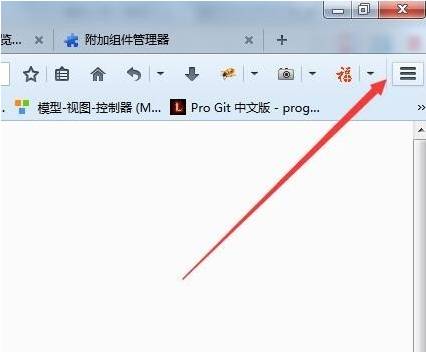
2、然后在弹出来的菜单中选择“附加组件”选项。

3、之后会打开“附加组件管理器”,我们需要搜索“IE”相关插件。
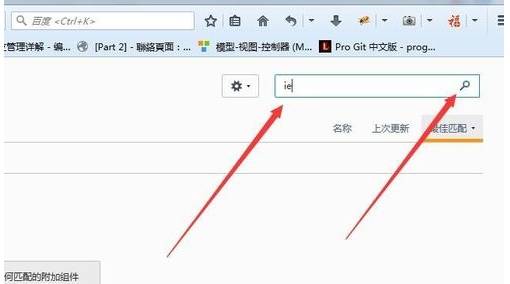
4、然后在搜索结果中会看到“IE Tab”组件,点击右侧的“安装”按钮。
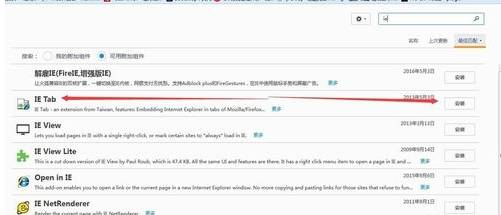
5、安装完成后重启浏览器。
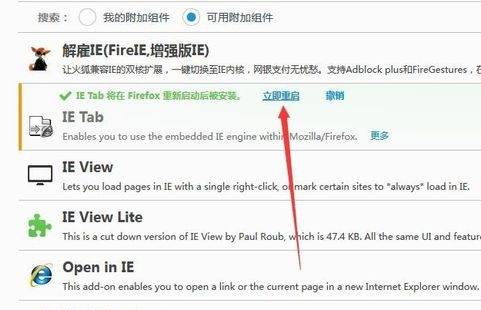
6、最后打开想要用兼容模式的网页,在网页上右击,在右键菜单中就可以找到“使用IE Tab浏览此页面”的选项,这就是兼容模式了。
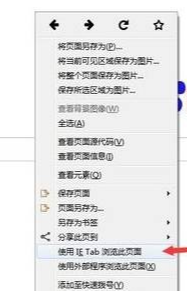
说了这么多,希望小编带来的内容能够帮助到你,如果上述内容你很满意,就快把IE浏览器中文网站收藏起来吧,里面有超多最新攻略和教程噢。